Sådan streames Skift til Discord uden Capture Card – TechCult
Miscellanea / / June 22, 2023
For dem, der er ivrige efter at streame deres gameplay uden behov for et capture-kort, kan du nu ubesværet dele dine spilsessioner med venner. I denne artikel guider vi dig gennem processen med, hvordan du streamer dit Nintendo Switch-gameplay til Discord uden optagelseskort. Opdag også de alternative metoder og trin til at komme i gang med det samme.

Indholdsfortegnelse
Sådan streames Skift til Discord uden Capture Card
Capture-kort bruges ofte af streamere til at optage eller streame videoer, især når du spiller spil på en pc. Men hvis du vil streame dit Nintendo Switch-gameplay på Discord uden et capture-kort, er der alternative metoder tilgængelige. Følg vejledningen nedenfor for at lære hvordan.
Kan du streame din Switch on Discord?
Ja, er det muligt at streame din Nintendo Switch gameplay på Discord uden brug af et capture-kort. Selvom capture-kort almindeligvis bruges til streamingformål, er de ikke altid nødvendige. Med følgende metoder vil du være i stand til at fremvise dit Switch-gameplay til dine venner og andre spillere på Discord.
Metode 1: Brug Xbox One-konsollen
Hvis du ejer en Xbox One-konsol, kan du udnytte dens indbyggede streaming-funktioner til at fremvise dit Switch-gameplay på Discord. Sådan gør du:
1. Placer din Nintendo Switch på sin dock.
2. Tilslut Switch-dockingstationen til din Xbox One ved hjælp af en HDMI kabel.
3. Åbn OneGuideAnsøgning på din Xbox One, mens du sikrer, at din Switch er tændt.
4. Tilslut din Xbox-konsol og pc til samme Wi-Fi-netværk eller brug et Ethernet-kabel for bedre ydeevne.
5. Download og åbn Xbox app på din pc, og vælg derefter din Xbox One konsol i appen.
6. Vælg en streamingapplikation som f.eks Del X, OBS Studio, XSplit Broadcast, eller Lightstream Studio.
7. Download og åbn valgt streamingapplikation på din pc.
Begynd nu at streame dit Nintendo Switch-spil til Discord ved hjælp af den valgte applikation.
Læs også:Bedste Stream Deck-plugins til streaming
Metode 2: Brug Streamlabs Application
Du kan også bruge tredjepartsapplikation til at streame Skift til Discord uden optagelseskort.
1. Download Streamlabs applikation på din mobilenhed fra App butik eller Legetøjsbutik.

2. Installer og åbn appen, og godkend den adgang til din mikrofon og kamera.
3. Tilpas appens layout og tilføje widgets du foretrækker til din Switch-stream.
4. I appen skal du trykke på tre linjer i øverste venstre hjørne.

5. Trykke på Indstillinger for streaming og så Videoindstillinger.

6. Vælg ønsket opløsning, forventet billedhastighed og bitrate til din stream.
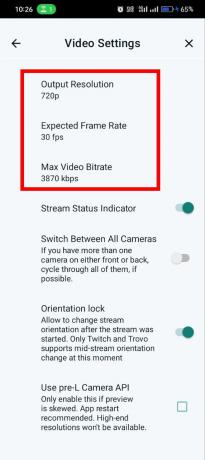
7. Start med a lavere skærmopløsning, i betragtning af din internethastighed, og øg den gradvist, hvis hastigheden tillader det.
8. Placer din mobilenhed på en stativstativ eller mobilholder for stabilitet.
9. Sørg for, at din enhed er bagkameraet er aktiveret og placer din Nintendo Switch foran den, så den vises på din telefonskærm.
10. Klik på Gå live knappen i Streamlabs-appen for at starte streamingprocessen.
Læs også:Hvordan streamer man Flixtor på Roku?
Vi håber, du fandt denne artikel nyttig til at lære hvordan du streamer din Nintendo Switch til Discord uden et capture-kort. Vi vil meget gerne høre om den metode, du har valgt, og eventuelle forslag eller spørgsmål, du har. Skriv venligst en kommentar i sektionen nedenfor. Din feedback er værdifuld for os!
Henry er en erfaren teknologiskribent med en passion for at gøre komplekse teknologiemner tilgængelige for hverdagens læsere. Med over ti års erfaring i teknologibranchen er Henry blevet en pålidelig kilde til information for sine læsere.



